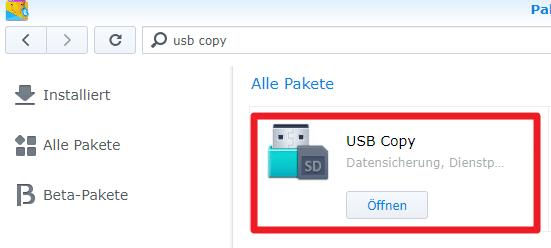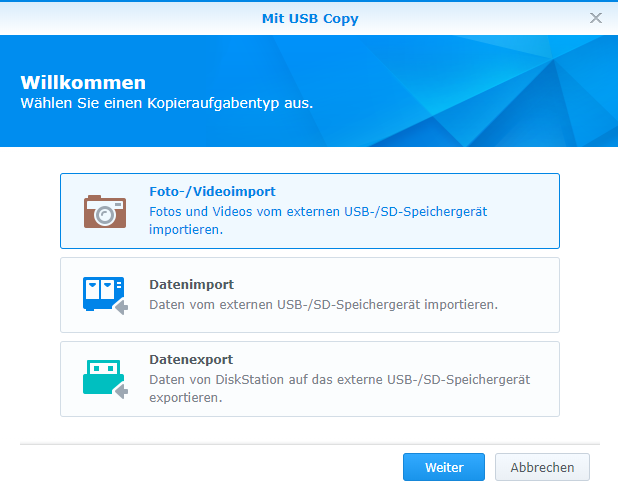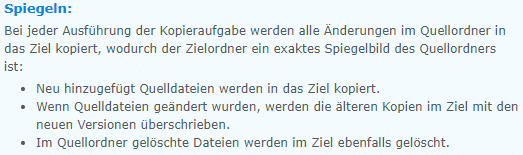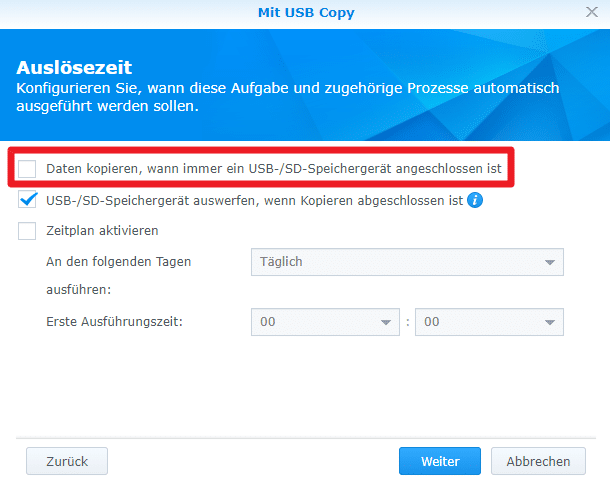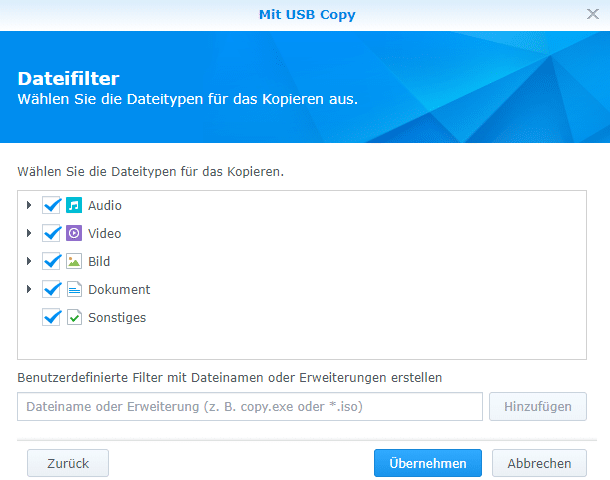Ein sehr hilfreiches Programm zum Sichern bzw. Speichern von Daten auf externe USB-Sticks bzw. Festplatten ist USB Copy.
USB Copy wird von Synology selbst bereitgestellt und kann kostenlos über das Paketzentrum installiert werden.
1. Installation
Zuerst starten wir das „Paket-Zentrum“.

Nun wählen wir „USB Copy“ aus.
2. Einrichtung
Hier will ich kurz das Programm vorstellen. Es ist sehr übersichtlich gehalten und kann ich wenigen Minuten erklärt werden.
2.1 neuen Job anlegen
Dazu klickt ihr auf das “+” Symbol.
Damit der Dialog erscheint und ihr Jobs anlegen könnt, muss ein USB Gerät angeschlossen sein!
Nun habt ihr die Auswahl, ob ihr Daten importieren oder exportieren möchtet. Ich wähle hier Datenexport, da ich Daten vom NAS auf den USB Stick sichern möchte.
Im nächsten Schritt müsst ihr noch einen Namen für den Job festlegen. Dieser dient lediglich dazu, dass ihr den Job später leicht von anderen unterscheiden könnt. Als Quelle und Ziel müsst ihr jetzt die entsprechenden Ordner angeben.
Als nächstes könnt ihr noch den Kopiermodus wählen. Hier steht folgendes zur Auswahl:
Nun wird festgelegt, wann eurer Job ausgeführt werden soll. Hier könnt ihr auswählen, dass immer wenn ein USB Gerät angeschlossen wird, der Job gestartet wird. Dadurch wird es euch möglich, Backups zu erstellen, ohne dass ihr mit dem NAS per PC verbunden sein müsst.
Im letzten Schritt wählt ihr noch die Dateien aus, welche kopiert werden sollen. Hier wähle ich alles aus.
Nun ist euer Job fertig und wird euch angezeigt. Nachträglich könnt ihr hier auch die Einstellungen anpassen.
2.2 Copy Taste nutzen
Einige Synology Disk Stations besitzen eine “Copy Taste”. Dabei handelt es sich um einen Knopf auf der Vorderseite des Geräts. Dieser kann mit einer Funktion belegt werden. Hier steht jedoch lediglich der IMPORT zur Verfügung. Es können also keine Daten per Copy Taste exportiert werden. Im Internet gibt es dazu einige Anleitungen, wie der Knopf mit anderen Funktionen belegt werden kann. Diese stammen jedoch aus den Jahren 2010 – 2014 und funktionieren nicht (mehr) bei mir.